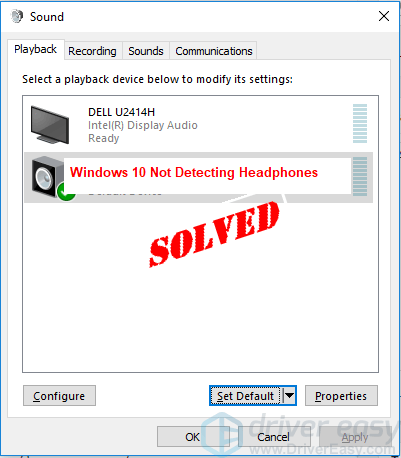
Setelah Anda menyambungkan headphone ke komputer Windows 10, Anda tidak dapat mendengar suara dari headphone. Di perangkat Pemutaran, headphone bahkan tidak muncul. Apa yang terjadi? Jangan khawatir. Ini adalah masalah umum di Windows 10. Anda dapat memperbaiki kesalahan dengan salah satu solusi di bawah ini.
Sebelum Anda mencoba solusinya, pastikan ini bukan masalah perangkat keras :
Jika komputer Anda memiliki port lain, colokkan headphone Anda ke port lain T dan lihat apakah masalahnya masih berlanjut. Jika Anda dapat mendengar suara dari headphone dengan port lain, masalahnya mungkin adalah port. Jika Anda tidak memiliki port lain yang tersedia untuk dicolokkan ke headphone, lewati pemecahan masalah ini.
Jika memungkinkan, sambungkan headphone Anda ke komputer lain untuk memeriksa untuk melihat apakah masalah berlanjut. Jika Anda dapat menggunakan headphone dengan benar di komputer lain, masalahnya adalah pengaturan komputer. Kemudian coba solusi berikut. Jika Anda juga tidak dapat mendengar suara menggunakan headphone di komputer lain, masalahnya mungkin adalah headphone.
banneradss-2
Ada lima solusi untuk memperbaiki masalah pada komputer Anda. Anda mungkin tidak harus mencoba semuanya. Kerjakan saja cara Anda di bagian atas daftar sampai Anda menemukan yang sesuai untuk Anda.
- Windows 10
Solusi 1: Tampilkan dan aktifkan headphone secara manual
Perangkat headphone mungkin dinonaktifkan dan disembunyikan di perangkat Pemutaran. Anda mungkin perlu membuatnya muncul dan mengaktifkannya secara manual.
Ikuti langkah ini:
banneradss-1
1) Buka Perangkat pemutaran .
2) Klik kanan tempat kosong, lalu pilih Tampilkan Perangkat Terputus dan Tampilkan Perangkat yang Dinonaktifkan .
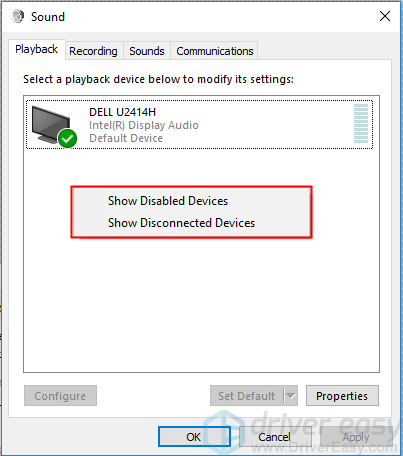
Setelah itu, Anda akan melihat headphone muncul di perangkat Pemutaran yang ditampilkan dalam status Dinonaktifkan.
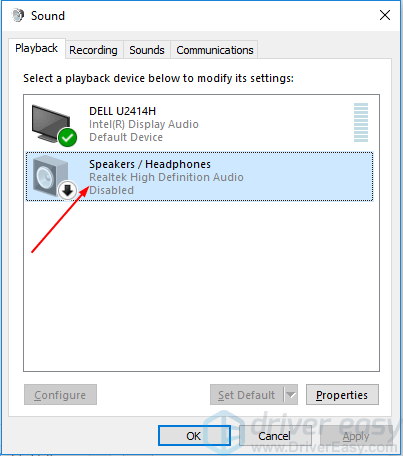
3) Klik kanan headphone dan klik Memungkinkan .
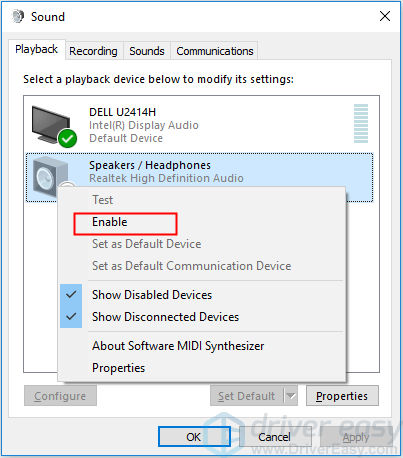
Setelah perangkat diaktifkan, jika Anda melihatnya tidak disetel sebagai Perangkat Default, sorot dan klik tombol Set standar tombol. Jika sudah disetel sebagai perangkat default, lanjutkan ke langkah berikutnya.
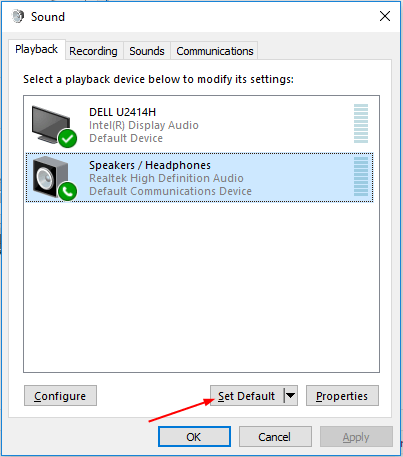
4) Klik Oke -> Menerapkan .
5) Periksa untuk melihat apakah masalah telah teratasi.
Solusi 2: Hapus instalan lalu instal ulang driver audio
Masalahnya bisa jadi karena masalah driver audio. Untuk memperbaiki masalah, Anda dapat mencoba untuk menghapus kemudian menginstal ulang driver audio.
Ikuti langkah-langkah di bawah ini untuk menghapus instalan driver audio di Pengelola Perangkat, lalu instal ulang driver audio.
1) Pada keyboard Anda, tekan tombol logo jendela kunci dan R kunci pada saat yang sama untuk menjalankan kotak run.
2) Jenis devmgmt.msc dan klik Oke tombol.
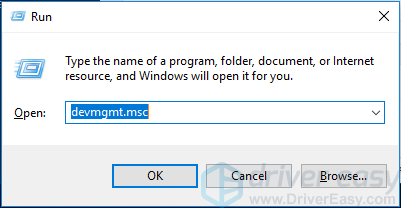
3) Klik dua kali Pengontrol suara, video, dan game untuk memperluas daftar perangkat suara.
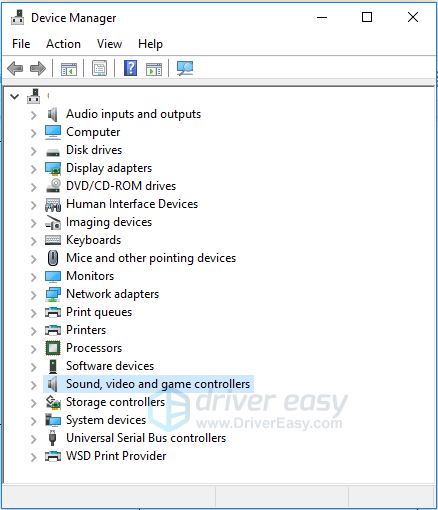
4) Klik kanan perangkat audio dan pilih Copot pemasangan perangkat . Anda mungkin melihat lebih dari satu perangkat di bawah daftar, pastikan Anda mencopot pemasangan perangkat audio tetapi bukan perangkat audio tampilan. Audio Anda kemungkinan besar Audio Definisi Tinggi Realtek atau Audio Definisi Tinggi IDT .
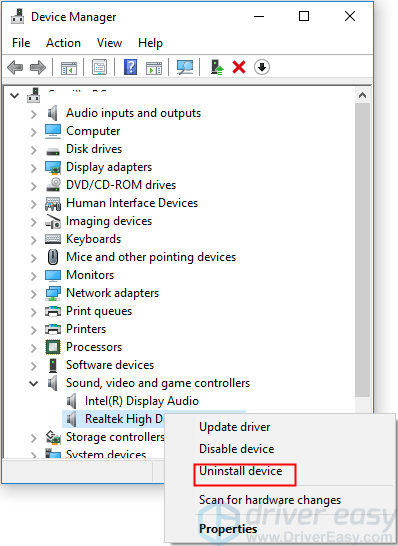
5) Saat diminta untuk mencopot pemasangan, jika Anda melihat Hapus perangkat lunak driver untuk perangkat ini , centang kotak, lalu klik Copot pemasangan tombol. Jika Anda tidak melihat kotak, cukup jilat tombol Copot pemasangan.
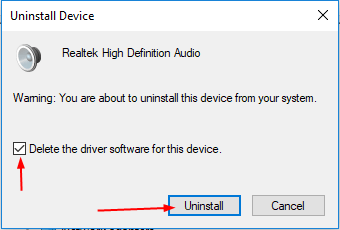
6) Ketika uninstall selesai, restart komputer Anda untuk memungkinkan Windows menginstal ulang driver.
7) Periksa untuk melihat apakah Anda dapat melihat headphone di perangkat Pemutaran.
Solusi 3: Perbarui driver audio
Jika mencopot pemasangan driver tidak berhasil, Anda mungkin perlu memperbarui driver.
Ada dua cara untuk memperbarui driver audio Anda: secara manual atau otomatis.
Pembaruan driver manual – Anda dapat memperbarui driver audio Anda secara manual dengan mengunjungi situs web produsen untuk kartu suara, dan mencari driver terbaru yang benar. Pastikan untuk memilih hanya driver yang kompatibel dengan varian Windows 10 Anda.
Pembaruan driver otomatis – Jika Anda tidak memiliki waktu, kesabaran, atau keterampilan komputer untuk memperbarui driver audio Anda secara manual, Anda dapat melakukannya secara otomatis dengan Pengemudi Mudah .Driver Easy akan secara otomatis mengenali sistem Anda dan menemukan driver yang tepat untuk kartu suara Anda, dan varian Windows 10 Anda, dan itu akan mengunduh dan menginstal driver dengan benar:
satu) Unduh dan instal Driver Easy.
2) Jalankan Driver Easy dan klik Memindai sekarang tombol. Driver Easy kemudian akan memindai komputer Anda dan mendeteksi driver yang bermasalah.
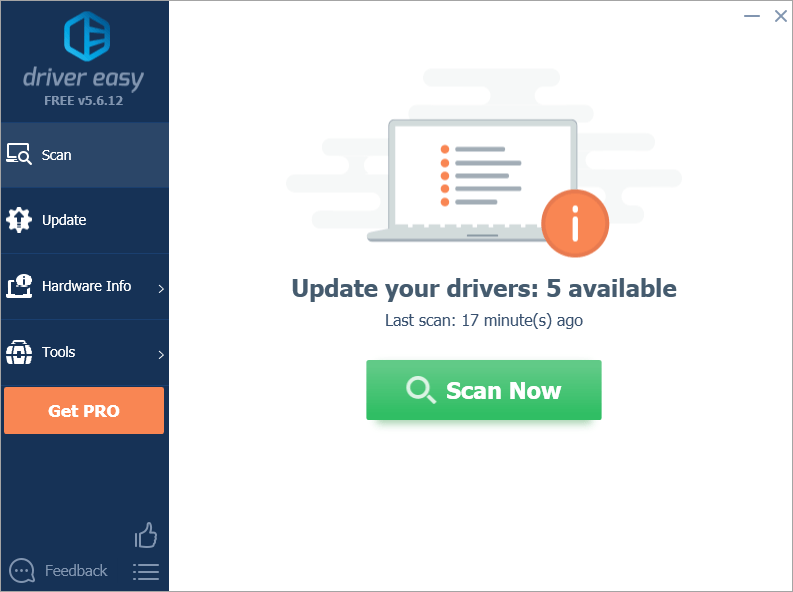
3) Klik Memperbarui tombol di sebelah driver audio yang ditandai untuk mengunduh dan menginstal versi driver yang benar secara otomatis (Anda dapat melakukannya dengan GRATIS Versi: kapan).
Atau klik Perbarui Semua untuk secara otomatis mengunduh dan menginstal versi yang benar dari semua driver yang hilang atau kedaluwarsa pada sistem Anda. (Ini membutuhkan Untuk versi yang hadir dengan dukungan penuh dan jaminan uang kembali 30 hari. Anda akan diminta untuk meningkatkan versi saat mengeklik Perbarui Semua.)
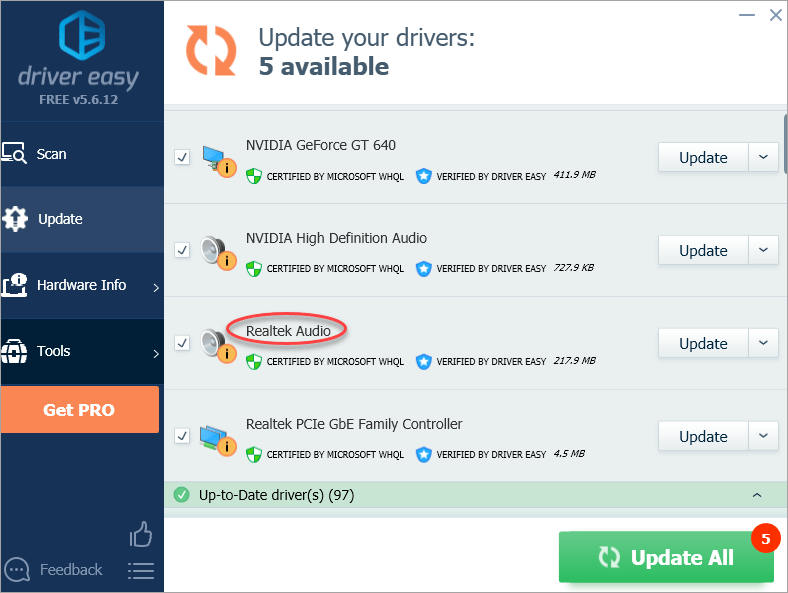
4) Nyalakan kembali komputer Anda dan periksa untuk melihat apakah Windows 10 mendeteksi headphone Anda.
Solusi 4: Aktifkan Campuran Stereo
Untuk memperbaiki masalah, Anda dapat mencoba mengaktifkan Stereo Mix. Untuk melakukannya:
1) Buka Perangkat pemutaran .
2) Di bawah Rekaman tab, klik kanan pada Campuran Stereo dan pilih Memungkinkan pada menu konteks.
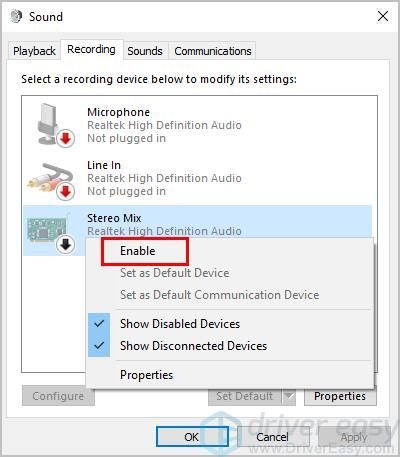
3) Klik Menerapkan -> Oke .
4) Periksa untuk melihat apakah Windows 10 mendeteksi headphone Anda.
Solusi 5: Nonaktifkan deteksi jack panel depan (hanya untuk driver audio Realtek)
Salah satu penyebab headphone tidak muncul di perangkat Pemutaran dapat diaktifkan deteksi jack panel depan. Ini sering terjadi pada driver audio Realtek. Jika Anda menginstal Realtek HD audio manager, Anda dapat mencoba metode ini . Jika tidak, coba metode lain.
Ikuti langkah-langkah di bawah ini:
1) Buka Pengelola Suara .
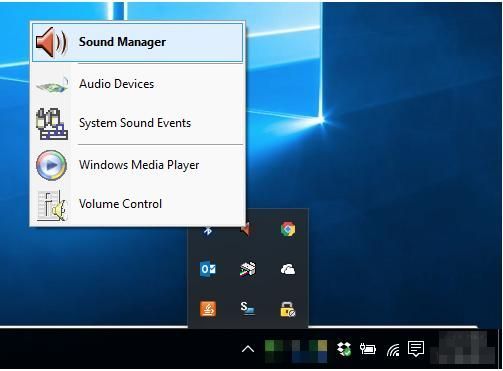
2) Klik folder kecil di pojok kanan atas.
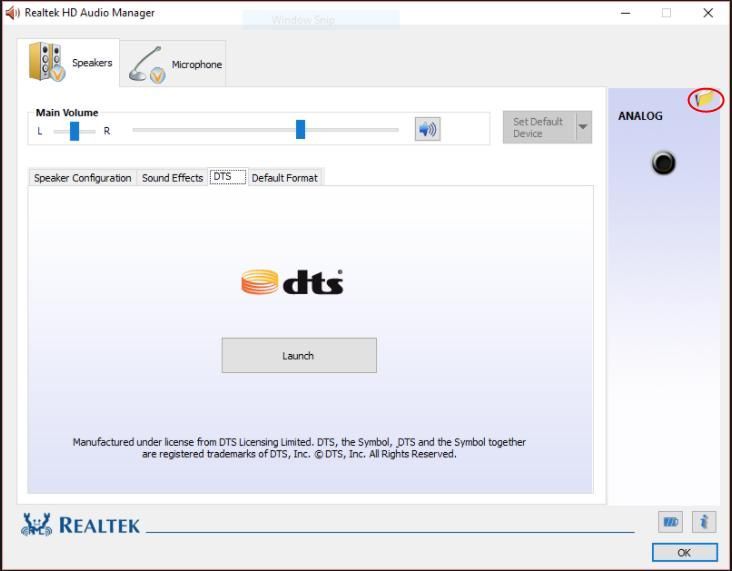
3) Periksa Nonaktifkan deteksi jack panel depan pilihan.
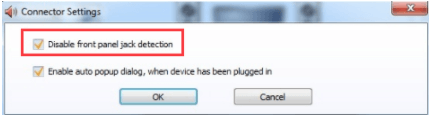
4) Klik tombol Oke tombol.
5) Periksa untuk melihat apakah headphone muncul di perangkat Pemutaran.
Semoga salah satu solusi di sini bekerja untuk Anda. Jika Anda memiliki pertanyaan, silakan tinggalkan komentar Anda. Kami akan senang mendengar ide atau saran apa pun.






